金山画王教程
金山画王教程(图文并茂)
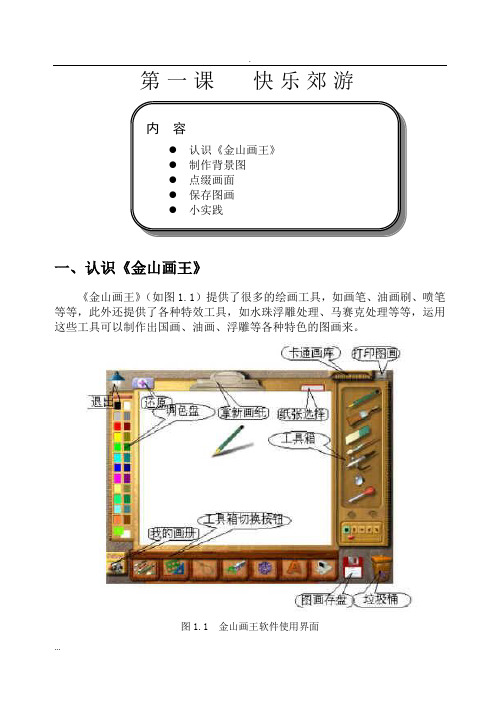
第一课快乐郊游内容●认识《金山画王》●制作背景图●点缀画面●保存图画●小实践一、认识《金山画王》《金山画王》(如图1.1)提供了很多的绘画工具,如画笔、油画刷、喷笔等等,此外还提供了各种特效工具,如水珠浮雕处理、马赛克处理等等,运用这些工具可以制作出国画、油画、浮雕等各种特色的图画来。
图1.1 金山画王软件使用界面《金山画王》的界面,主要有四个部分:画图区、工具切换区、工具箱和调色盘。
另外,画面四周还有几个功能按钮(如“退出”按钮、“还原”按钮、拿新画纸、“打印”按钮、“存盘”按钮和“垃圾桶”按钮等)和卡通图选择抽屉。
别看这么多工具和绘画素材,操作却十分容易,同时《金山画王》还提供了语音提示,只要尝试几下就可轻松上手,还等什么?双击桌面上的“金山画王”图标,试一下,有多少工具能听你的话!《金山画王》的卡通图库中有着丰富的剪贴画,把他们进行组合,就能在很短的时间内拼出一幅美丽的图画!春天来了,处处鸟语花香,绿草茵茵,大自然充满生机,正是郊外踏青的好机会。
图1.2所示的《郊游》图,就是一群活泼的孩子在郊外踏青的场景,看他们多高兴、多么可爱。
下面,我们就利用卡通图库把这美丽的情景留住吧!图1.2 郊游图二、制作背景图用卡通图库拼图有一定的步骤。
拼图的第一步是调入一张合适的背景,如蓝天白云、草地河流等,可以根据主题选择。
这里,我们首先用卡通图库制作天空、草地、小溪背景图。
1、 双击桌面上的“金山画王笔”图标,弹出如图1.1所示的界面。
2、 移动鼠标指针到“打开抽屉”按钮上,单击鼠标,弹出如图1.3所示的“卡通图选择抽屉”。
图1.3 蓝天白云背景3、 选择背景类卡通库,移动鼠标指针到“卡通图选择框”中的“蓝天白云”缩略图上,单击鼠标,如图1.3所示的蓝天白云背景就制作成功了。
4、 单击“当前卡通翻下页”按钮,直到弹出含有“小溪”的“卡通画选择框”,如图1.4所示。
卡通图库类别卡通图选择框5、移动鼠标指针到“小溪”的缩略图上,单击鼠标,如图1.4所示草地小溪背景复制成功。
金山画王最经典全套教案

金山画王最经典全套教案教案名称:金山画王最经典全套教案教学内容:1. 金山画王软件的基本操作与界面熟悉;2. 绘制基本图形(直线、圆形、矩形等);3. 颜色填充与线条设置;4. 文本输入与字体设置;5. 图片导入与编辑;6. 基本动画制作;7. 保存与输出作品。
教学目标:1. 学生能够熟练掌握金山画王软件的基本操作;2. 学生能够运用金山画王绘制简单的图形与图案;3. 学生能够进行简单的颜色填充与线条设置;4. 学生能够添加文本并设置字体;5. 学生能够导入图片并进行简单编辑;6. 学生能够制作基本的动画效果;7. 学生能够保存与输出自己的作品。
教学难点与重点:难点:图片导入与编辑、基本动画制作。
重点:金山画王软件的基本操作与界面熟悉、绘制基本图形、颜色填充与线条设置、文本输入与字体设置。
教具与学具准备:教师准备:金山画王软件安装在教学电脑上、投影仪连接教学电脑、教学PPT或教学稿。
学生准备:带耳机的电脑、安装了金山画王软件的电脑。
教学过程:1. 导入新课:通过向学生展示一些精美的绘画作品,激发学生对绘画的兴趣,进而引出本节课的主题——金山画王。
2. 基本操作与界面熟悉:讲解并演示金山画王软件的基本操作,如新建文件、保存文件、打开文件等,以及界面的各个部分的功能。
3. 绘制基本图形:讲解并演示如何使用金山画王绘制直线、圆形、矩形等基本图形,并让学生随堂练习。
4. 颜色填充与线条设置:讲解并演示如何为图形填充颜色和设置线条,并让学生随堂练习。
5. 文本输入与字体设置:讲解并演示如何在金山画王中输入文本并设置字体,并让学生随堂练习。
6. 图片导入与编辑:讲解并演示如何导入图片并进行简单编辑,如剪切、旋转、缩放等,并让学生随堂练习。
7. 基本动画制作:讲解并演示如何制作基本的动画效果,如对象的移动、大小变化等,并让学生随堂练习。
8. 保存与输出作品:讲解并演示如何保存和输出作品,并让学生随堂练习。
板书设计:板书设计将包括本节课的主要知识点,如金山画王软件的基本操作、绘制基本图形、颜色填充与线条设置、文本输入与字体设置、图片导入与编辑、基本动画制作等。
“金山画王”最新最全教案
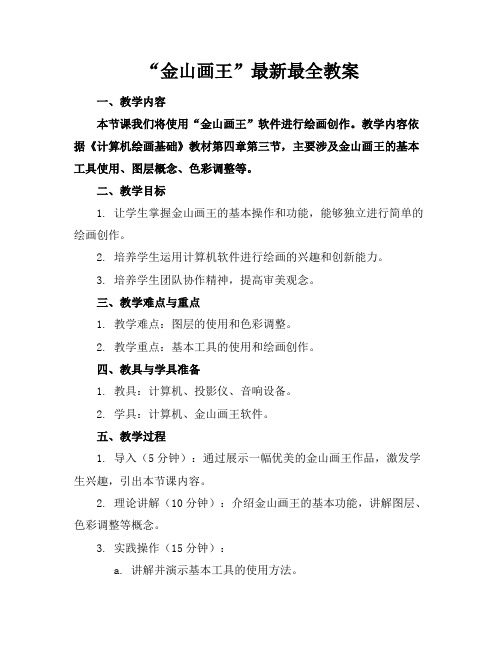
“金山画王”最新最全教案一、教学内容本节课我们将使用“金山画王”软件进行绘画创作。
教学内容依据《计算机绘画基础》教材第四章第三节,主要涉及金山画王的基本工具使用、图层概念、色彩调整等。
二、教学目标1. 让学生掌握金山画王的基本操作和功能,能够独立进行简单的绘画创作。
2. 培养学生运用计算机软件进行绘画的兴趣和创新能力。
3. 培养学生团队协作精神,提高审美观念。
三、教学难点与重点1. 教学难点:图层的使用和色彩调整。
2. 教学重点:基本工具的使用和绘画创作。
四、教具与学具准备1. 教具:计算机、投影仪、音响设备。
2. 学具:计算机、金山画王软件。
五、教学过程1. 导入(5分钟):通过展示一幅优美的金山画王作品,激发学生兴趣,引出本节课内容。
2. 理论讲解(10分钟):介绍金山画王的基本功能,讲解图层、色彩调整等概念。
3. 实践操作(15分钟):a. 讲解并演示基本工具的使用方法。
b. 学生跟随老师一起练习,熟悉基本工具。
c. 老师指导学生进行创作,解答学生疑问。
4. 随堂练习(10分钟):学生分组进行绘画创作,要求使用本节课所学的工具和功能。
六、板书设计1. 金山画王基本功能工具箱:铅笔、画笔、橡皮、形状等。
层次:背景层、图层1、图层2等。
色彩调整:亮度、对比度、饱和度等。
2. 绘画创作步骤打开软件,新建画布。
选择工具,进行绘画。
调整图层,优化画面。
保存作品,导出图片。
七、作业设计1. 作业题目:以“春天的校园”为主题,使用金山画王进行绘画创作。
2. 答案:学生需提交绘画作品,要求使用本节课所学的工具和功能。
八、课后反思及拓展延伸2. 拓展延伸:引导学生课后尝试使用金山画王进行其他主题的创作,提高绘画技能。
鼓励学生参加绘画比赛,提升自身综合素质。
重点和难点解析1. 教学难点与重点的确定。
2. 实践操作环节的设计与实施。
3. 作业设计的要求与评价标准。
4. 课后反思与拓展延伸的实际应用。
一、教学难点与重点的确定在金山画王的教学中,难点主要在于图层的使用和色彩调整。
金山画王使用教程
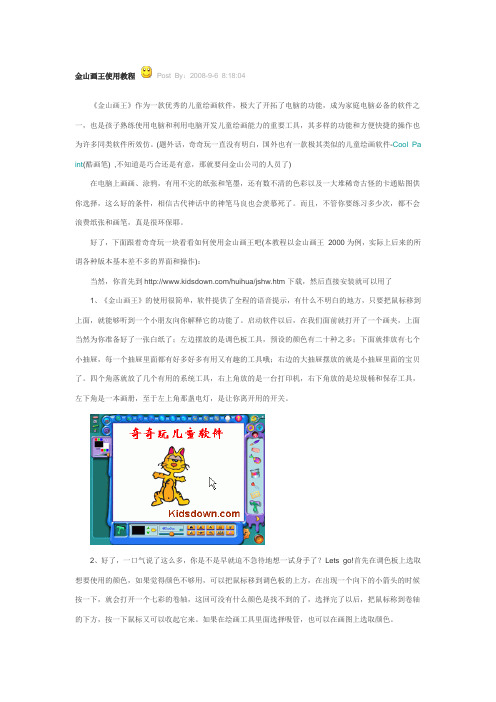
金山画王使用教程P ost By:2008-9-6 8:18:04《金山画王》作为一款优秀的儿童绘画软件,极大了开拓了电脑的功能,成为家庭电脑必备的软件之一,也是孩子熟练使用电脑和利用电脑开发儿童绘画能力的重要工具,其多样的功能和方便快捷的操作也为许多同类软件所效仿。
(题外话,奇奇玩一直没有明白,国外也有一款极其类似的儿童绘画软件-Cool Pa int(酷画笔) ,不知道是巧合还是有意,那就要问金山公司的人员了)在电脑上画画、涂鸦,有用不完的纸张和笔墨,还有数不清的色彩以及一大堆稀奇古怪的卡通贴图供你选择,这么好的条件,相信古代神话中的神笔马良也会羡慕死了。
而且,不管你要练习多少次,都不会浪费纸张和画笔,真是很环保耶。
好了,下面跟着奇奇玩一块看看如何使用金山画王吧(本教程以金山画王2000为例,实际上后来的所谓各种版本基本差不多的界面和操作):当然,你首先到/huihua/jshw.htm下载,然后直接安装就可以用了1、《金山画王》的使用很简单,软件提供了全程的语音提示,有什么不明白的地方,只要把鼠标移到上面,就能够听到一个小朋友向你解释它的功能了。
启动软件以后,在我们面前就打开了一个画夹,上面当然为你准备好了一张白纸了;左边摆放的是调色板工具,预设的颜色有二十种之多;下面就排放有七个小抽屉,每一个抽屉里面都有好多好多有用又有趣的工具哦;右边的大抽屉摆放的就是小抽屉里面的宝贝了。
四个角落就放了几个有用的系统工具,右上角放的是一台打印机,右下角放的是垃圾桶和保存工具,左下角是一本画册,至于左上角那盏电灯,是让你离开用的开关。
2、好了,一口气说了这么多,你是不是早就迫不急待地想一试身手了?Lets go!首先在调色板上选取想要使用的颜色,如果觉得颜色不够用,可以把鼠标移到调色板的上方,在出现一个向下的小箭头的时候按一下,就会打开一个七彩的卷轴,这回可没有什么颜色是找不到的了,选择完了以后,把鼠标称到卷轴的下方,按一下鼠标又可以收起它来。
金山画王的基本操作

文字工具
文字工具简介
文字工具用于在画布上添加文字内容。
文字工具分类
包括横排文字、竖排文字等。
使用方法
快捷键
选择文字工具后,在画布上单击并输入文 字内容。
使用快捷键可以快速调整文字属性,如 Ctrl+B可加粗文字。
裁剪工具
裁剪工具简介
裁剪工具用于裁剪图像或画布的大小。
裁剪工具分类
包括标准裁剪、自由裁剪等。
02
在贺卡模板中选择喜欢 的样式,并进行个性化 定制。
03
添加文字、图片和装饰 元素,调整其位置和大 小。
04
预览贺卡效果,满意后 保存并分享。
制作一张海报
打开金山画王软件,选择 “海报制作”功能。
添加文字、图片和图形元 素,调整其位置和大小。
选择合适的海报模板,并 进行个性化定制。
应用特效和排版样式,使 海报更具吸引力。
金山画王的基本操作
contents
目录
• 启动与退出金山画王 • 界面介绍 • 图像的创建与编辑 • 工具的使用 • 色彩的调整与运用 • 图层与蒙版 • 实例操作
01
启动与退出金山画王
启动金山画王
打开金山画王安装目录
首先,找到金山画王的安装位置,双击打开其所在文件夹。
运行金山画王程序
在安装目录中找到金山画王的启动图标,双击即可启动程序。
使用快捷键Ctrl+C,即可将选中的图像部分复制下来。
03
粘贴
在需要粘贴的位置点击鼠标右键,选择“粘贴”选项,或者使用快捷键
Ctrl+V,即可将复制或剪切的图像部分粘贴到当前位置。
04
工具的使用
选择工具
选择工具简介
金山画王教程(图文并茂)
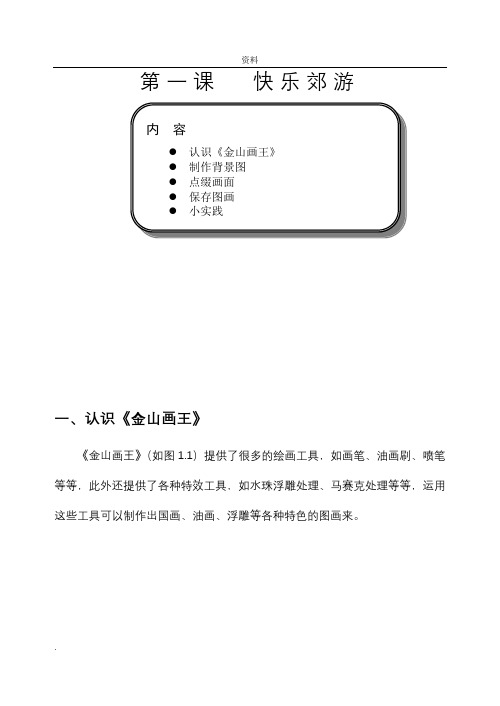
第一课快乐郊游内容●认识《金山画王》●制作背景图●点缀画面●保存图画●小实践一、认识《金山画王》《金山画王》(如图1.1)提供了很多的绘画工具,如画笔、油画刷、喷笔等等,此外还提供了各种特效工具,如水珠浮雕处理、马赛克处理等等,运用这些工具可以制作出国画、油画、浮雕等各种特色的图画来。
图1.1 金山画王软件使用界面《金山画王》的界面,主要有四个部分:画图区、工具切换区、工具箱和调色盘。
另外,画面四周还有几个功能按钮(如“退出”按钮、“还原”按钮、拿新画纸、“打印”按钮、“存盘”按钮和“垃圾桶”按钮等)和卡通图选择抽屉。
别看这么多工具和绘画素材,操作却十分容易,同时《金山画王》还提供了语音提示,只要尝试几下就可轻松上手,还等什么?双击桌面上的“金山画王”图标,试一下,有多少工具能听你的话!《金山画王》的卡通图库中有着丰富的剪贴画,把他们进行组合,就能在很短的时间内拼出一幅美丽的图画!春天来了,处处鸟语花香,绿草茵茵,大自然充满生机,正是郊外踏青的好机会。
图1.2所示的《郊游》图,就是一群活泼的孩子在郊外踏青的场景,看他们多高兴、多么可爱。
下面,我们就利用卡通图库把这美丽的情景留住吧!图1.2 郊游图二、制作背景图用卡通图库拼图有一定的步骤。
拼图的第一步是调入一张合适的背景,如蓝天白云、草地河流等,可以根据主题选择。
这里,我们首先用卡通图库制作天空、草地、小溪背景图。
1、双击桌面上的“金山画王笔”图标,弹出如图1.1所示的界面。
2、移动鼠标指针到“打开抽屉”按钮上,单击鼠标,弹出如图1.3所示的“卡通图选择抽屉”。
卡通图选择框卡通图库类别图1.3 蓝天白云背景3、选择背景类卡通库,移动鼠标指针到“卡通图选择框”中的“蓝天白云”缩略图上,单击鼠标,如图1.3所示的蓝天白云背景就制作成功了。
4、单击“当前卡通翻下页”按钮,直到弹出含有“小溪”的“卡通画选择框”,如图1.4所示。
5、移动鼠标指针到“小溪”的缩略图上,单击鼠标,如图1.4所示草地小溪背景复制成功。
金山画王

一、教学新内容
一、教师演示
1。进入金山画室
2.打开工具箱
3.选择“特技效果”
4.利用不同特效绘画。主要是简单介绍了模糊效果、浮雕效果、清晰效果、勾边效果、负片效果、马赛克效果、毛玻璃效果、灰阶效果在图象处理中所产生不同的效果。巧妙的组合各种效果,创造性的使用它们就可以创造出精彩、神奇、独具特色的作品。
教学
重点
难点
重点:利用图库创作
难点:贴图的位置及图的修改
教学过程设计
一、教学新内容
一、教师演示
1。进入金山画室
2.打开魔术棒
3.选择图案
4.贴图
5.保存图片
二、学生试一试。
三、提出不懂或有疑问的问题。
四、学生创作作品。
课题
第四课 妙笔生辉
年级
三年
课型
新授
本课题教时数:2
教学
要求
使用工具箱里的绘画工具及会使用颜料盒的方法
教学
重点
难点
重点:利用圈选工具创作
教学过程设计
一、教学新内容
一、教师演示
1。进入金山画室
2.打开工具箱
3.选择圈选工具
4.绘图
5.保存图片
二、学生试一试。
三、提出不懂或有疑问的问题。
四、学生创作作品。
课题
第七课 艺术韵味
年级
三年
课型
新授
本课题教时数:1
教学
要求
使用工具箱里的油画刷、水彩笔、喷笔、水滴以及吸管
一、教师演示
1。进入金山画室
2.打开工具箱
3.选择文字工具
4.填加文字-更改文字属性-完善图片
5.保存图片
二、学生试一试。
金山画王最经典全套教案

篇一:金山画王最经典全套教案第一课快乐郊游内容 ? ? ? ? ? 认识《金山画王》制作背景图点缀画面保存图画小实践一、认识《金山画王》《金山画王》(如图1.1)提供了很多的绘画工具,如画笔、油画刷、喷笔等等,此外还提供了各种特效工具,如水珠浮雕处理、马赛克处理等等,运用这些工具可以制作出国画、油画、浮雕等各种特色的图画来。
图1.1 金山画王软件使用界面《金山画王》的界面,主要有四个部分:画图区、工具切换区、工具箱和调色盘。
另外,画面四周还有几个功能按钮(如“退出”按钮、“还原”按钮、拿新画纸、“打印”按钮、“存盘”按钮和“垃圾桶”按钮等)和卡通图选择抽屉。
别看这么多工具和绘画素材,操作却十分容易,同时《金山画王》还提供了语音提示,只要尝试几下就可轻松上手,还等什么?双击桌面上的“金山画王”图标,试一下,有多少工具能听你的话!《金山画王》的卡通图库中有着丰富的剪贴画,把他们进行组合,就能在很短的时间内拼出一幅美丽的图画!春天来了,处处鸟语花香,绿草茵茵,大自然充满生机,正是郊外踏青的好机会。
图1.2所示的《郊游》图,就是一群活泼的孩子在郊外踏青的场景,看他们多高兴、多么可爱。
下面,我们就利用卡通图库把这美丽的情景留住吧!图1.2 郊游图二、制作背景图用卡通图库拼图有一定的步骤。
拼图的第一步是调入一张合适的背景,如蓝天白云、草地河流等,可以根据主题选择。
这里,我们首先用卡通图库制作天空、草地、小溪背景图。
1、双击桌面上的“金山画王笔”图标2、移动鼠标指针到“打开抽屉”按钮出如图1.3所示的“卡通图选择抽屉”。
,弹出如图1.1所示的界面。
上,单击鼠标,弹卡通图选择框卡通图库类别图1.3 蓝天白云背景3、选择背景类卡通库,移动鼠标指针到“卡通图选择框”中的“蓝天白云”缩略图上,单击鼠标,如图1.3所示的蓝天白云背景就制作成功了。
4、单击“当前卡通翻下页”按钮,直到弹出含有“小溪”的“卡通画选择框”,如图1.4所示。
金山画王2006(图文教程)

金山画王基础教程2017年3Za月教学计划周次教学内容1 课堂常规教育2 课堂常规教育3 第1课快乐郊游4 第2课快乐大森林5 第3课水中倒映的6 练习7 第4课看图填色8 第5课心中的太阳9 第6课渐变色的应用10 第7课输入文字11 第8课制作贺卡12 第9课奥运颁奖13 机动复习前面的内容14 第10课键盘的熟悉115 第11课键盘的熟悉216 第12课键盘的熟悉317 第13课键盘的熟悉418 第14课键盘的熟悉519 第15课20 复习21 考查评价22第一课 快乐郊游内 容● 认识《金山画王》 ● 制作背景图 ● 点缀画面 ● 保存图画 ● 小实践目的:学会鼠标双击,单击,拖动的操作 一、认识《金山画王》《金山画王》(如图1.1)提供了很多的绘画工具,如画纸、选择工具、命令操作、图层管理、 记录管理、调色板、音乐盒等等,运用这些工具可以制作出国画、油画、浮雕等各种特色的图画来。
图1.1 金山画王软件使用界面 《金山画王》的界面,主要有七个部分:画纸、选择工具、命令操作、图层管理、 记录管理、调色板、音乐盒。
另外,画面四周还有几个功能按钮(如“退出”按钮等)。
画纸记录管理 图层管理 调色板命令操作选择工具退出别看这么多工具和绘画素材,操作却十分容易,同时《金山画王》还提供了语音提示,只要尝试几下就可轻松上手,还等什么?双击桌面上的“金山画王”图标,试一下,有多少工具能听你的话!《金山画王》的卡通图库中有着丰富的剪贴画,把他们进行组合,就能在很短的时间内拼出一幅美丽的图画!春天来了,处处鸟语花香,绿草茵茵,大自然充满生机,正是动物们开心游戏的好机会。
图1.2所示的《动物乐园》图,就是一群活泼的孩子在郊外踏青的场景,看他们多高兴、多么可爱。
下面,我们就利用卡通图库把这美丽的情景留住吧!图1.2 动物乐园二、制作背景图用卡通图库拼图有一定的步骤。
拼图的第一步是调入一张合适的背景,如蓝天白云、草地河流等,可以根据主题选择。
金山画王教案(全1909

金山画王教案(全1909一、教学内容1. 初识金山画王:了解金山画王的基本功能、界面布局和工具箱。
2. 金山画王绘画技巧:学习运用金山画王进行绘画创作,掌握各种绘画工具的使用。
二、教学目标1. 熟悉金山画王软件的基本功能,掌握软件的操作方法。
2. 学习运用金山画王进行绘画创作,提高学生的绘画技能。
3. 培养学生的创新意识,激发学生对绘画的兴趣。
三、教学难点与重点1. 教学难点:金山画王工具箱中各种工具的使用方法。
2. 教学重点:掌握金山画王的基本操作,学会运用软件进行绘画创作。
四、教具与学具准备1. 教具:电脑、投影仪、电子白板。
2. 学具:金山画王软件、绘画素材。
五、教学过程1. 导入:展示一幅用金山画王创作的画作,引导学生关注并引发兴趣。
2. 理论讲解:(1)介绍金山画王的基本功能、界面布局和工具箱。
(2)讲解金山画王绘画技巧,包括线条、颜色、图层等。
3. 实践操作:(1)教师演示如何使用金山画王进行绘画创作,边演示边讲解。
(2)学生跟随教师操作,熟悉软件功能和绘画技巧。
4. 随堂练习:布置一道绘画题目,要求学生运用金山画王完成。
5. 互动环节:学生展示自己的作品,互相交流心得,教师点评并给予指导。
六、板书设计1. 金山画王基本功能2. 金山画王绘画技巧3. 随堂练习题目七、作业设计1. 作业题目:运用金山画王创作一幅以“春天”为主题的画作。
2. 答案要求:作品需包含至少三种不同的绘画工具,具有层次感,色彩丰富。
八、课后反思及拓展延伸2. 拓展延伸:鼓励学生在课后继续探索金山画王的其他功能,提高绘画水平。
同时,可以引导学生关注其他数字绘画软件,拓展知识面。
重点和难点解析1. 教学难点:金山画王工具箱中各种工具的使用方法。
2. 实践操作:教师演示如何使用金山画王进行绘画创作,边演示边讲解。
3. 作业设计:作业题目及答案要求。
一、金山画王工具箱中各种工具的使用方法1. 工具箱分类:金山画王工具箱分为绘图工具、颜色工具、文字工具、形状工具、选择工具和辅助工具六大类。
《金山画王》教案

《金山画王》教案一、教学内容本节课选自《计算机应用基础》教材第四章“图像处理”,详细内容为第三节“金山画王的使用”。
通过本节课的学习,学生将掌握金山画王的基本操作,包括软件界面、工具箱、颜色选择、图层管理等,并能够运用金山画王进行简单的图像创作。
二、教学目标1. 让学生了解金山画王的基本功能,熟悉软件操作界面。
2. 使学生掌握金山画王的基本工具使用方法,如画笔、橡皮、填充等。
3. 培养学生运用金山画王进行创意绘画的能力,提高审美素养。
三、教学难点与重点教学难点:图层管理和特效应用。
教学重点:金山画王的基本工具使用、绘画技巧及创意发挥。
四、教具与学具准备1. 教具:计算机、投影仪、音箱。
2. 学具:学生每人一台安装有金山画王的计算机。
五、教学过程1. 导入新课(5分钟)利用投影仪展示一组利用金山画王创作的优秀作品,引导学生关注并激发创作欲望。
2. 理论讲解(10分钟)(1)介绍金山画王的基本功能及操作界面。
(2)讲解金山画王的基本工具及其使用方法。
(3)演示图层管理和特效应用。
3. 实践操作(25分钟)(1)让学生跟随教师步骤,学习金山画王的基本操作。
(2)发放练习素材,让学生进行实际操作,巩固所学知识。
(3)教师巡回指导,解答学生疑问。
4. 例题讲解(15分钟)(1)展示一幅创意绘画作品,分析其创作思路。
(2)根据分析,逐步演示创作过程,讲解绘画技巧。
5. 随堂练习(20分钟)让学生运用所学知识,创作一幅自己的作品。
六、板书设计1. 金山画王基本功能及操作界面2. 金山画王基本工具使用方法3. 图层管理和特效应用4. 创意绘画技巧七、作业设计1. 作业题目:利用金山画王创作一幅以“我的梦想”为主题的绘画作品。
2. 答案:无标准答案,要求创意新颖,画面美观。
八、课后反思及拓展延伸1. 反思:本节课学生掌握了金山画王的基本操作和创意绘画技巧,但部分学生对图层管理仍存在困难,需要在下节课加强讲解。
2. 拓展延伸:(1)让学生尝试使用金山画王的其他功能,如动画制作、GIF 制作等。
金山画王教程
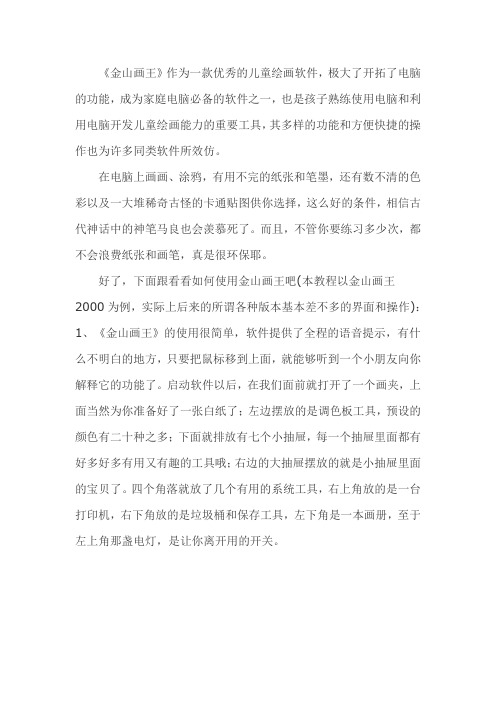
《金山画王》作为一款优秀的儿童绘画软件,极大了开拓了电脑的功能,成为家庭电脑必备的软件之一,也是孩子熟练使用电脑和利用电脑开发儿童绘画能力的重要工具,其多样的功能和方便快捷的操作也为许多同类软件所效仿。
在电脑上画画、涂鸦,有用不完的纸张和笔墨,还有数不清的色彩以及一大堆稀奇古怪的卡通贴图供你选择,这么好的条件,相信古代神话中的神笔马良也会羡慕死了。
而且,不管你要练习多少次,都不会浪费纸张和画笔,真是很环保耶。
好了,下面跟看看如何使用金山画王吧(本教程以金山画王2000为例,实际上后来的所谓各种版本基本差不多的界面和操作):1、《金山画王》的使用很简单,软件提供了全程的语音提示,有什么不明白的地方,只要把鼠标移到上面,就能够听到一个小朋友向你解释它的功能了。
启动软件以后,在我们面前就打开了一个画夹,上面当然为你准备好了一张白纸了;左边摆放的是调色板工具,预设的颜色有二十种之多;下面就排放有七个小抽屉,每一个抽屉里面都有好多好多有用又有趣的工具哦;右边的大抽屉摆放的就是小抽屉里面的宝贝了。
四个角落就放了几个有用的系统工具,右上角放的是一台打印机,右下角放的是垃圾桶和保存工具,左下角是一本画册,至于左上角那盏电灯,是让你离开用的开关。
2、好了,一口气说了这么多,你是不是早就迫不急待地想一试身手了?Lets go!首先在调色板上选取想要使用的颜色,如果觉得颜色不够用,可以把鼠标移到调色板的上方,在出现一个向下的小箭头的时候按一下,就会打开一个七彩的卷轴,这回可没有什么颜色是找不到的了,选择完了以后,把鼠标称到卷轴的下方,按一下鼠标又可以收起它来。
如果在绘画工具里面选择吸管,也可以在画图上选取颜色。
选完了颜色该选画笔了,在绘画工具里面有铅笔、水彩笔、牙膏笔等一大堆好东西,而且,每一支笔都可以在大抽屉的最下面选择笔尖的方向和粗细,可谓笔笔不同了。
“呀,刚才那一笔怎么画歪了?”,别着急,看到在画夹左上角的急救包没有,那是一个恢复工具,可以帮你取消刚才的操作。
金山画王最经典全套教案

金山画王最经典全套教案一、教学内容本节课选自《金山画王》教材第二章“色彩的魅力”,详细内容包括:色彩的基础知识、色彩搭配原则、色彩的情感表达以及金山画王软件的色彩工具应用。
二、教学目标1. 理解并掌握色彩的基础知识和搭配原则。
2. 学会运用金山画王软件的色彩工具进行绘画创作。
3. 培养学生对色彩的感知能力,提高绘画表现力。
三、教学难点与重点教学难点:色彩搭配原则及情感表达。
教学重点:金山画王软件的色彩工具应用。
四、教具与学具准备1. 教具:多媒体教学设备、投影仪、金山画王软件。
2. 学具:电脑、画纸、彩色笔、调色板。
五、教学过程1. 导入:通过展示一组色彩丰富的画作,引发学生对色彩的思考,激发学习兴趣。
2. 理论讲解:a. 介绍色彩的基础知识,如色相、明度、纯度等。
b. 讲解色彩搭配原则,如对比色、邻近色等。
c. 分析色彩的情感表达,如冷暖、轻重、远近等。
3. 实践操作:a. 学生打开金山画王软件,了解并熟悉色彩工具。
b. 教师示范如何运用色彩工具进行绘画创作,并讲解操作技巧。
c. 学生跟随教师进行实践操作,完成一幅画作。
4. 随堂练习:a. 学生独立完成一幅以色彩为主题的画作。
b. 教师巡回指导,解答学生疑问。
a. 学生展示自己的作品,分享创作心得。
六、板书设计1. 色彩的基础知识2. 色彩搭配原则3. 色彩的情感表达4. 金山画王软件色彩工具应用七、作业设计1. 作业题目:运用所学的色彩知识,完成一幅画作,主题自选。
2. 答案:学生作品。
八、课后反思及拓展延伸1. 反思:本节课学生对色彩知识的掌握程度,以及对金山画王软件的色彩工具应用是否熟练。
重点和难点解析1. 教学难点:色彩搭配原则及情感表达。
2. 教学重点:金山画王软件的色彩工具应用。
3. 实践操作:学生跟随教师进行实践操作,完成一幅画作。
4. 作业设计:作业题目及答案。
一、色彩搭配原则及情感表达1. 色彩搭配原则:a. 对比色搭配:对比色相互搭配,可产生强烈的视觉冲击力,使画面更具活力。
三年级信息技术 第三单元 用金山画王作图 第9课 认识“金山图王”

12/9/2021
第八页,共二十五页。
学习(xuéxí)过程
第6步:单击选择(xuǎnzé)栏中的“上一个”按钮,选定图案,重新填
充画纸。
12/9/2021
第九页,共二十五页。
学习(xuéxí)过程
动手做:用“绘图”工具在画纸 上绘图。
第1步:单击画纸上部的“空白画纸”按钮,屏幕(píngmù)上会出现个对话框。
12/9/2021
第十九页,共二十五页。
学习(xuéxí)过程
第8步:用类似的方法,单击“金山画王”界面中“画板”面板上的
其他工具,查看(chákàn)相关的说明。
第9步:单击帮助窗口右侧的 按钮,关闭帮助窗口。 可以发现,单击“金山画王”帮助窗口中的图标,可以显示相 应的仿真界面或相应工具的说明。
学习(xuéxí)过程
第4步:单击“绘图”工具,指针会变成形,窗口下方会出现 相应的选择框。
第5步:把窗口右侧的“笔头粗细”滑块拖到最左端。
第6步:在窗口右侧的“调色盘”面板(miàn bǎn)中单击喜欢的颜
色。
12/9/2021
第十二页,共二十五页。
学习(xuéxí)过程
第7步:单击选择栏中的“五角星”图标,然后在画纸上拖动鼠标
第5步:单击帮助窗口空白处,再单击“金山画王”界面中的“后页” 按钮,屏幕上会显示(xiǎnshì)提示文字。
第6步:单击提示文字中的“画板”,“金山画王”界面中会显示 “后页”面板中的工具。
12/9/2021
第十八页,共二十五页。
学习(xuéxí)过程
第7步:单击“吸色管”工具,屏幕(píngmù)上会显示相关说明。
___________________________________________。
“金山画王”最新最全教案
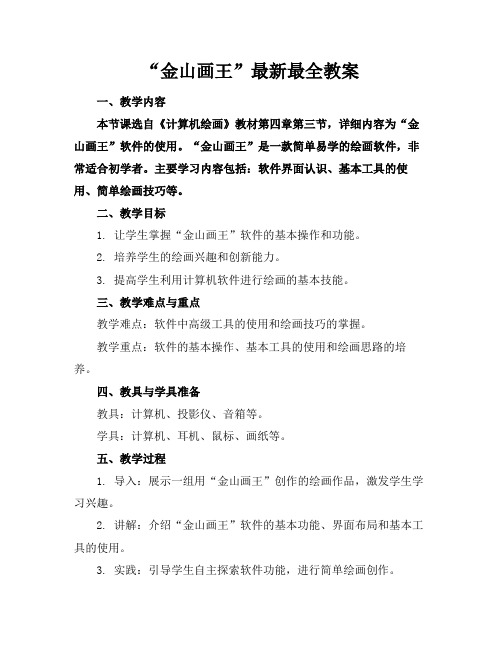
“金山画王”最新最全教案一、教学内容本节课选自《计算机绘画》教材第四章第三节,详细内容为“金山画王”软件的使用。
“金山画王”是一款简单易学的绘画软件,非常适合初学者。
主要学习内容包括:软件界面认识、基本工具的使用、简单绘画技巧等。
二、教学目标1. 让学生掌握“金山画王”软件的基本操作和功能。
2. 培养学生的绘画兴趣和创新能力。
3. 提高学生利用计算机软件进行绘画的基本技能。
三、教学难点与重点教学难点:软件中高级工具的使用和绘画技巧的掌握。
教学重点:软件的基本操作、基本工具的使用和绘画思路的培养。
四、教具与学具准备教具:计算机、投影仪、音箱等。
学具:计算机、耳机、鼠标、画纸等。
五、教学过程1. 导入:展示一组用“金山画王”创作的绘画作品,激发学生学习兴趣。
2. 讲解:介绍“金山画王”软件的基本功能、界面布局和基本工具的使用。
3. 实践:引导学生自主探索软件功能,进行简单绘画创作。
4. 示范:以一个实例演示绘画过程,讲解绘画技巧。
5. 练习:布置随堂练习,让学生运用所学知识进行绘画创作。
六、板书设计1. “金山画王”软件界面及功能简介2. 基本工具及使用方法3. 绘画技巧要点七、作业设计1. 作业题目:利用“金山画王”创作一幅主题绘画作品。
2. 答案要求:作品内容丰富,色彩搭配合理,具有一定的创意。
八、课后反思及拓展延伸2. 拓展延伸:鼓励学生利用课余时间深入学习“金山画王”软件,参加绘画比赛,提升绘画技能。
重点和难点解析一、教学难点与重点的关注细节1. 软件中高级工具的使用和绘画技巧的掌握。
2. 实践情景引入的合适性和有效性。
3. 作业设计的针对性和拓展延伸的深度。
二、重点和难点解析1. 软件中高级工具的使用和绘画技巧的掌握(1)详细补充和说明:a. 高级工具的使用:在教学过程中,应重点关注“图层”、“滤镜”、“选取”等高级工具的使用。
通过分步骤讲解和示范,使学生了解这些工具在绘画创作中的重要作用。
- 1、下载文档前请自行甄别文档内容的完整性,平台不提供额外的编辑、内容补充、找答案等附加服务。
- 2、"仅部分预览"的文档,不可在线预览部分如存在完整性等问题,可反馈申请退款(可完整预览的文档不适用该条件!)。
- 3、如文档侵犯您的权益,请联系客服反馈,我们会尽快为您处理(人工客服工作时间:9:00-18:30)。
金山画王校本课程第一课快乐郊游内容●认识《金山画王》●制作背景图●点缀画面●保存图画●小实践一、认识《金山画王》《金山画王》(如图1.1)提供了很多的绘画工具,如画笔、油画刷、喷笔等等,此外还提供了各种特效工具,如水珠浮雕处理、马赛克处理等等,运用这些工具可以制作出国画、油画、浮雕等各种特色的图画来。
图1.1 金山画王软件使用界面《金山画王》的界面,主要有四个部分:画图区、工具切换区、工具箱和调色盘。
另外,画面四周还有几个功能按钮(如“退出”按钮、“还原”按钮、拿新画纸、“打印”按钮、“存盘”按钮和“垃圾桶”按钮等)和卡通图选择抽屉。
别看这么多工具和绘画素材,操作却十分容易,同时《金山画王》还提供了语音提示,只要尝试几下就可轻松上手,还等什么?双击桌面上的“金山画王”图标,试一下,有多少工具能听你的话!《金山画王》的卡通图库中有着丰富的剪贴画,把他们进行组合,就能在很短的时间内拼出一幅美丽的图画!春天来了,处处鸟语花香,绿草茵茵,大自然充满生机,正是郊外踏青的好机会。
图1.2所示的《郊游》图,就是一群活泼的孩子在郊外踏青的场景,看他们多高兴、多么可爱。
下面,我们就利用卡通图库把这美丽的情景留住吧!图1.2 郊游图二、制作背景图用卡通图库拼图有一定的步骤。
拼图的第一步是调入一张合适的背景,如蓝天白云、草地河流等,可以根据主题选择。
这里,我们首先用卡通图库制作天空、草地、小溪背景图。
1、双击桌面上的“金山画王笔”图标,弹出如图1.1所示的界面。
2、移动鼠标指针到“打开抽屉”按钮上,单击鼠标,弹出如图1.3所示的“卡通图选择抽屉”。
图1.3 蓝天白云背景3、 选择背景类卡通库,移动鼠标指针到“卡通图选择框”中的“蓝天白云”缩略图上,单击鼠标,如图1.3所示的蓝天白云背景就制作成功了。
4、 单击“当前卡通翻下页”按钮,直到弹出含有“小溪”的“卡通画选择框”,如图1.4所示。
5、 移动鼠标指针到“小溪”的缩略图上,单击鼠标,如图1.4所示草地小溪背景复制成功。
图1.4 草地小溪背景卡通图库类别卡通图选择框卡通框选择抽屉:单击右上角“打开抽屉”按钮,将有一只抽屉拉下来,里面装有各种彩色图片和卡通剪贴画,这就是“卡通图选择抽屉”(如图1.5所示)。
它由“卡通图选择框”(里面有许多卡通图片缩略图)、“卡通库类别框”(里面有卡通图片类别标志的缩略图),以及周边的“当前卡通库翻上页”、“当前卡通库翻下页”、“上一类图库”、“下一类图库”和“抽屉复原”按钮组成。
通过这5个按钮可以选择绘画背景、动物、植物、花草、交通工具、武器等11个类别的上百种卡通和彩色图片供我们使用。
单击“上一类图库”和“下一类图库”按钮,可以选择11个不同类别的卡通库;单击“当前卡通库翻上页”按钮和“当前卡通库翻下页”按钮可以选择当前类别中更多的卡通图片,单击“抽屉复原”按钮,抽屉就会收回去三、点缀画面绘制好背景后,我们将用树木、花草和人物来点缀画面。
用卡通图库制作树木、花草、人物与制作背景的步骤基本相似,但要注意树木、花草、人物的摆放位置、前后次序、大小远近等问题。
贴图的方法一般是先远后近,大小位置可以通过几个带不同箭头的按钮实现。
1、 单击“下一类图库”按钮,选择如图1.6所示自己需要的房屋类卡通图库。
2、 移动鼠标指针到自己喜欢的“风车房”缩略图上,单击鼠标。
3、 移动鼠标指针到画图区的风车图片上,鼠标成为,按住鼠标左键将风车房图片拖动到如图1.6适当位置,松开鼠标。
4、 移动鼠标到“缩放图片”按钮上,按住鼠标左键,屏幕出现一个随鼠标下移不断缩小的方框,它标志着风车房在缩小,将风车房图片缩小到如图1.6所示的满意大小,松开鼠标。
5、 单击窗口左上角的“调色板”按钮,将调整好的风车房图片贴入到图画中。
图1.5 卡通图选择抽屉图1.6 插入风车房6、单击“下一类图库”按钮,选择动物类卡通库。
7、单击“小鸟”缩略图,小鸟就插入到图片中了。
8、按照步骤3—4的方法调整小鸟的的位置和大小。
9、单击“左右翻转”按钮,小鸟就按如图1.7所示进行翻转。
图1.7 小鸟的翻转10、单击“调色板”按钮,将调整好的“小鸟”图片贴入到图画中。
11、按照步骤6—10的方法,分别将如图1.2中所示的羊、天鹅、小猫、风车、卡通人物等图片插入到图画中适当位置并调整好大小。
注意插入的顺序,注意各个按钮的使用。
图1.8 卡通图的调整功能按钮卡通图的调整功能按钮:当卡通缩略图出现在画图区时,卡通图周围出现一圈小按钮,同时画图区左上角出现一个“调色板”按钮,如图1.8所示。
通过这些按钮就可以对卡通图进行调整,如放大缩小、旋转翻转等。
“左右翻转”按钮和“上下翻转”按钮:通过单击按钮可以实现卡通图左右或上下翻转。
“缩放图片”按钮:鼠标指针放在此按钮上并按住鼠标左键,拖动鼠标实现图片的放大和缩小。
“旋转90度”按钮:通过单击此按钮可以调整图片的角度,每单击一次,图片顺时针旋转90度。
“取消贴图”按钮:如果感觉所选的卡通图不好或者调整不满意,可以单击此按钮删除当前的卡通图。
“调色板”按钮:如果感觉所选的卡通图满意了,就可以单击此按钮,图片就真正贴到图画中。
“看图识字”按钮:顾名思义,单击此按钮就显示该图片的名称和读音,实现看图识字或看图说话的功能。
四、保存图画“郊游”图已经制作好了,我们可以把它保存起来。
1、 单击“存盘”按钮,弹出如图1.9所示的“另存为”对话框。
2、 在“文件名”栏目中输入文件名“郊游”单击“保存”按钮,文件就保存在“金山画王”文缩放图片移动图片调色板左右翻转上下翻转看图识字旋转90度取消贴图件夹中。
图1.9 “另存为”对话框《金山画王》软件对完成的作品进行保存有两种方法,一是将图片保存在“我的画册”里面,另一种是将图片保存成BMP 文件格式。
1、保存到“我的画册”:当我们单击“拿新画纸”按钮,或是调入一张其他图画时,“我的画册”自动保留画稿。
单击“我的画册”按钮,就弹出如图1.10所示的“我的画册”窗口,通过“翻页工具”,我们可以查看到以前画的图画。
图1.10 “我的画册”窗口2、保存成BMP 格式文件:单击“存盘”按钮,弹出如图1.9所示的对话框,在“保存在”栏中单击右边的下三角按钮,在弹出的下拉列表框中选择要保存的文件夹,在“文件名”栏中输入要保存的文件名,可以将图片保存在指定文件夹中。
这样,我们就可以不依赖“金山画王”软件,而在其他“郊游”图画翻页工具取新画纸看图、画图软件里面欣赏、修改了。
利用卡通图库制作一幅海底世界的图画(如图 1.11),保存到“我的画册”,另外以“海底世界**画”为名保存到“金山画王”文件夹中(**为自己的姓名)。
图1.11 海底世界第二课太空探险内容●制作太空背景●制作地球与火箭●润色画面●小实践中国的“神舟”系列飞船的成功发射、俄罗斯的“和平号”空间站、美国的火星探险等,神秘的太空是人们向往的地方,下面就利用卡通图库制作一幅太空探险图画,实现我们太空探险的愿望。
图2.1 太空探险效果图一、制作太空背景首先利用卡通图库制作星空背景,并用模糊工具进行模糊,增加宇宙太空的遥远和神秘感。
1、移动鼠标指针到“打开抽屉”按钮上,单击鼠标,弹出“卡通图选择框”。
2、选择背景类卡通库,移动鼠标指针到“卡通图选择框”中的“星空”缩小图上,单击鼠标,星空背景就制作成功。
3、单击“下一类图库”按钮,选择如图2.2(a)所示自已所需要的科技类卡通库。
4、单击“螺旋云团”缩略图,并将其移动到合适的位置,再单击“调色板”按钮,螺旋云团贴入到如图2.2(a)图画中。
(a) (b)图2.2 太空背景模糊处理5、 单击工具箱切换按钮中的“特技处理”按钮,弹出如图2.2(b )所示的“特技处理”工具箱。
6、移动鼠标指针到“模糊效果”按钮(如图2.2(b)所示)上,并单击鼠标5次,这样太空背景图就模糊处理了5次,如图2.2(b )所示。
1、 工具箱切换按钮:它是由绘画工具、几何板、圈选工具、魔术棒、特技处理、打字工具和系统设定等7个按钮组成,如图2.3所示。
在绘图中需要不同的工具时,可以随时通过工具箱切换按钮来选择。
只要将鼠标指针移动到这些按钮上,单击鼠标,就会把不同工具箱的抽屉从界面的右侧弹出。
图2.3 工具箱切换按钮2、 特技处理工具箱:单击“特技处理”按钮,在屏幕右侧会弹出一个装有各种神奇滤镜的抽屉,这就是特技处理工具箱。
它是由如图2.4所示的模糊效果、浮雕效果、清晰效果、勾边效果、负片效果、马赛克效果、灰阶效果和毛玻璃效果等8个小图片按钮组成。
绘画工具 圈选工具 特技处理 系统设定 几何板魔术棒打字工具图2.4 特技处理工具箱 图2.5 插入地球与航天飞机 二、制作地球与火箭太空背景图制作好后,下面就利用卡通图库制作地球与火箭,进行太空探险。
1、选择科技类卡通库,移动鼠标指针到“地球”缩略图上,单击鼠标,地球图片就插入到图画中,按住鼠标左键并拖动鼠标,如图2.5所示位置,再单击“调色板”按钮。
2、单击“当前卡通翻下页”按钮,移动鼠标指针到“航天飞机”缩略图上,单击鼠标,“航天飞机”就插入到图画中,如图2.5所示。
3、 移动鼠标指针到“缩放图片”按钮上,并按住鼠标左键将航天飞机缩小。
4、单击“旋转90度”按钮,将航天飞机旋转90度,再按住鼠标左键拖动航天飞机如图2.5所示的位置,单击“调色板”按钮。
5、 按照步骤1-4的方法,分别将人造卫星、彗星、行星、运载火箭按如图2.1所示的位置插入到图画中,并调整好它们的大小。
6、 单击“圈选工具”按钮,弹出如图2.6所示的圈选工具箱。
7、 单击“任意形状圈选工具”,移动鼠标指针到彗星处,按住鼠标左键,用如图2.7所示的方法将它们选中。
8、 单击“特技处理”按钮,弹出如图2.4所示的特技处理工具箱。
9、 移动指针到“模糊处理”小图片按钮上,单击鼠标2次,将彗星进行模糊处理。
10、按照步骤7-9的方法,对火箭、行星作模糊处理,结果如图2.1所示。
图2.6圈选工具箱 图2.7圈选彗星 三、润色画面利用魔术棒修整画面,在画面近的地方、空的地方点缀一些星星,显得宇宙空间更加浩淼无比、神秘莫测,使得画面的层次感、空间感更加丰富,又产生了过滤效果,整个画面更加和谐。
任意形状圈选工具矩形圈选工具1、 单击工具箱切换按钮区中的“魔术棒”按钮,弹出如图2.8所示的魔术棒工具箱。
2、 移动鼠标指针到“星星”图案缩略图上,单击鼠标,选中“星星”图案。
3、 移动鼠标指针到画图区,此时鼠标指针已变成如图2.8所示的魔术棒光标。
4、在需要点缀的区域一边移动鼠标,一边不断单击鼠标左键,就可以完成如图2.1所示的太空探险图画。
图2.8魔术棒工具箱请利用卡通图库、特技处理和魔术棒,创作如图2.9所示的童话世界,注意主次效果和图画的美化。
